Поговорим о том, что такое лента Дзен в Яндекс.Браузере, как ее установить и настроить под себя, чтобы смотреть персональную подборку публикаций с разных каналов на своем компьютере и телефоне.
Как удалить сервис на Android
 Инструкции по удалению будут немного отличаться друг от друга в зависимости от того, что именно вы используете: Яндекс.Браузер, другой мобильный обозреватель (Google Chrome, Mozilla и т.д.), Лончер от Yandex или специальное мобильное приложение Дзен.
Инструкции по удалению будут немного отличаться друг от друга в зависимости от того, что именно вы используете: Яндекс.Браузер, другой мобильный обозреватель (Google Chrome, Mozilla и т.д.), Лончер от Yandex или специальное мобильное приложение Дзен.
В Яндекс браузере
Из этого обозревателя вы никак не сможете удалить ленту рекомендаций, ведь она является одним из компонентов приложения. Но не расстраивайтесь, выход есть, и мы с радостью расскажем, как отключить Яндекс Дзен на Андроиде в родном обозревателе Службы:
- Запустите браузер;
- Щелкните по столбику из трех горизонтальных точек в поисковой строке;

- Выбирайте пункт «Настройки»;

- Найдите блок «Персональные ленты» и переведите бегунок в положение «Выключено».

Так вы без труда сможете отключить Яндекс Дзен на телефоне Андроид в Яндекс.Браузере. Кстати, вернуть подборку на стартовую страницу, Вы сможете в любой момент, так что не стоит переживать, что это окончательное и бесповоротное решение.
В другом браузере (на примере Chrome)
Напомним, что в настройки Гугл Хрома лента Дзен не включена по умолчанию, и, если в вашем браузере она все же есть, значит до этого вы скачивали и устанавливали специальное расширение от Yandex.

В первую очередь вам нужно зайти в телефон и удалить все приложения и расширения, связанные с этой Службой. Также нужно сменить поисковую систему, вот как это сделать:
- Запустите Google Chrome (или любой другой);
- Кликните по трем вертикальным точкам для вызова меню;

- Выбирайте блок «Настройки»;

- Зайдите в раздел «Поисковая система»;

- Выберите, например, Google или Mail.ru;

- Готово!
Надеемся, что у вас получилось отключить Дзен на смартфоне Андроид в Хроме. Если же у вас другой мобильный обозреватель, то просто действуйте по аналогии с этой же инструкцией — действия будут стандартными.
В Лончере или оф. приложении Дзен
Ранее мы говорили о том, что удалить Дзен из Яндекс.Браузера на телефоне Андроид нельзя, его получится лишь отключить – та же самая ситуация наблюдается и с Лончером.
- Нажмите на свободное место на экране и удерживайте палец в течение секунды;

- Всплывет Меню, в котором нужно найти блок «Домашний экран;
- Перейдите во вкладку «Рабочие столы»;

- Найдите экран с лентой и нажмите на него, удерживайте палец, пока не всплывет значок с перечеркнутым глазком «Спрятать»;

- Перетащите экран на это значок;
- Готово.
Мы рассказали, как убрать с телефона Яндекс Дзен из Браузера и Лончера, показав способы его временного отключения. Но на самом деле вы всегда вольны поступить и более кардинально – для этого требуется полностью удалить приложения с устройства.
Кстати, если вы сидите в ленте через специальное мобильное приложение для чтения публикаций, то чтобы избавиться от подборки, вам просто нужно его удалить.

Итак, мы рассказали, как убрать Дзен из Яндекса с экрана телефона на Андроиде, и далее приведем информацию для держателей яблочных смартфонов.
Источник: http://zen-ya.ru/kak-udalit-s-telefona/
Что такое Яндекс.Дзен
Yandex.Zen — это персональная лента рекомендаций, построенная на технологии машинного обучения. В ней тысячи авторов, блогеров и медиа публикуют свои статьи, видео, нарративы с целью поделиться интересной и актуальной информацией с читателями, которых у Яндекса уже более 16 млн. Доступна лента со всех приложений от Яндекса: Yandex.Browser (мобильная и десктопная версия), Лаунчер, приложение ZEN, расширения Yandex для других браузеров.

Во всех обозревателях персональная лента по умолчанию включена. Достаточно пользователю авторизоваться в аккаунте Яндекс и выбрать интересы, как Дзен будет сортировать материал с учетом интересов.
У каждого пользователя лента уникальная и даже в течение дня у одного пользователя она будет отличаться. Вы не встретите одну и ту же статью дважды. На каналы можно подписываться, статьи комментировать, делиться ими, ставить лайки и дизлайки. Все это так или иначе отразится на ранжировании и показах определенных категорий материалов для вас лично.
Источник: http://sergoot.ru/how-to-remove-dzen-from-yandex-browser-on-your-phone
Вариант 2: Яндекс.Браузер
В фирменном веб-обозревателе для Android от Яндекса статьи из Дзена предлагаются в одной ленте с анонсами материалов из других источников, и полностью отключить рассматриваемый сервис в Браузере возможно лишь путём деактивации отображения всех формируемых в ваш адрес новостных и рекламных предложений.
- Откройте веб-обозреватель, коснитесь выполненной в виде трёх точек и расположенной справа виджета «Поиск» кнопки вызова меню. Из отобразившегося внизу блока с функциями переместитесь в «Настройки» Яндекс.Браузера.

- Пролистайте перечень параметров работы софта, найдите категорию «ПЕРСОНАЛЬНЫЕ ЛЕНТЫ».

- Далее, если отключение ленты новостей в Яндекс.Браузере полностью не кажется лучшим решением, возможно будет достаточным активировать опцию «Меньше Дзена на новой вкладке» — тапом переведите соответствующий переключатель в положение «Включено». Таким образом вы практически полностью избавитесь от необходимости созерцать анонсы статей из сервиса микроблогов, но сохраните возможность получать новости из других источников.

- Если одновременное с представляемыми платформой Дзен материалами исчезновение новостей из Яндекс.Браузера для вас не является проблемой, а возможно даже желательно, – нажмите на наименование опции «Отображать ленты рекомендаций» под заголовком «ПЕРСОНАЛЬНЫЕ ЛЕНТЫ». В результате расположенный напротив указанного наименования переключатель окажется деактивированным, а все информеры в веб-обозревателе отключёнными.

- Завершив конфигурирование, выйдите из «Настроек» обозревателя, коснувшись кнопки-стрелки «Назад». После этого сразу же сможете оценить эффект от выполненных манипуляций.

Источник: http://noznet.ru/how-disable-yandex-zen-on-android/
Как отключить Дзен в Яндексе
Следует понимать разницу между Яндекс Дзен в вашем браузере и ленту рекомендаций непосредственно на самом сайте Yandex. Непосредственно на веб-ресурсе вам никто отключить ZEN не даст — это вполне логично.

Найти Яндекс Дзен на официальном сайте можно всего лишь прокрутив главную страницу немного вниз — ZEN сервис Яндекса и он безусловного будет его продвигать. А вот в Браузере от Яндекса его можно запросто отключить без особых проблем…
Источник: http://itshneg.com/yandex-zen-disable/
Настройка Дзен
Теперь давайте разберемся, как настроить яндекс дзен на компьютере. По аналогии все происходит и на ноутбуке. После установки и первого запуска браузера на компьютере появится сообщение от Дзен с предложением включить ленту новостей. Соответственно, если вам нужна персональная лента рекомендаций, вы соглашаетесь. Если нет – нет, спасибо.

Настройка платформы начинается с выбора источников тем, которые вам нравятся. Не пренебрегайте этим предложением, т.к. на основе ваших интересов будет строиться новостная лента. На этом шаге необходимо указать минимум 5 источников.
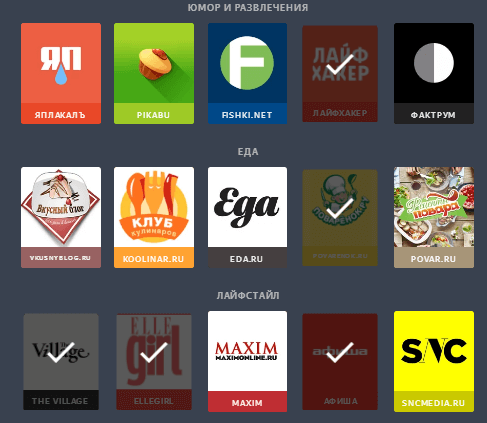
Источник: http://denezhnye-ruchejki.ru/kak-ustanovit-yandeks-dzen-v-brauzery-poiskovyh-sistem/
Как установить Дзен в Google Chrome
Для того чтобы Яндекс дзен установить на компьютер, а точнее в браузер Гугл Хром, нужно скачать с магазина расширений хрома вот такую штуку — Визуальные закладки от Яндекса. Все это нужно потому, что эти самые вкладки работают совместно с Дзеном. Давайте расскажу подробнее как это можно сделать.
Первый способ. Расширение для Google Chrome можно установить напрямую с сайта Яндекса.
Визуальные вкладки Яндекс + Дзен для Google Chrome
Нажимаете на кнопку Установить — Установить расширение. Готово. Открываете новую вкладку и наслаждаетесь.
Второй способ. Заходите в Меню — Настройки — Расширения, опускаемся в самый низ страницы, и выбираем Еще расширения.


Попадаем в интернет магазин Chrome, в строке поиска, которая находиться слева в самом верху, набираете Визуальные закладки, и нажимаете Enter (Ввод), справа увидите результаты поиска, то самое расширение которое нам нужно. Нажимаете Установить, Подтверждаете — Установить расширение во всплывающем окне.


Готово. Браузер перезапускать не обязательно, просто откройте новую вкладку, и увидите наши визуальные вкладки и в низу наш любимый Яндекс Дзен. Можно пользоваться)
к оглавлению ↑
Источник: http://computer-setup.ru/ustanovit-yandeks-dzen
Как отключить Яндекс Дзен в браузере Самсунг?
С некоторых пор Samsung Browser, установленный по умолчанию на смартфонах Samsung, начал поддерживать ленту Дзен, и теперь показывает ее на главной. Здесь отключение ленты более простое.
Открываем браузер.
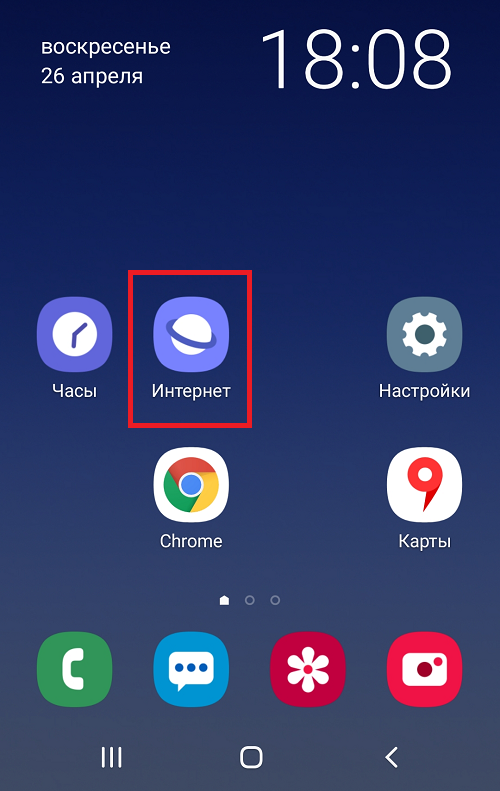
На главной видим ленту Дзена. В верхней части окна вы можете найти кнопку «Изменить» или Edit — нажмите на нее.
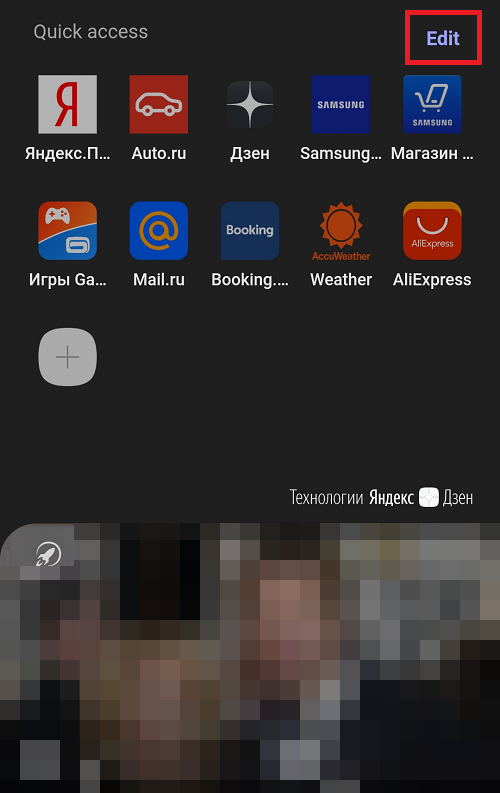
По умолчанию галочка установлена рядом с пунктом «Лента новостей».
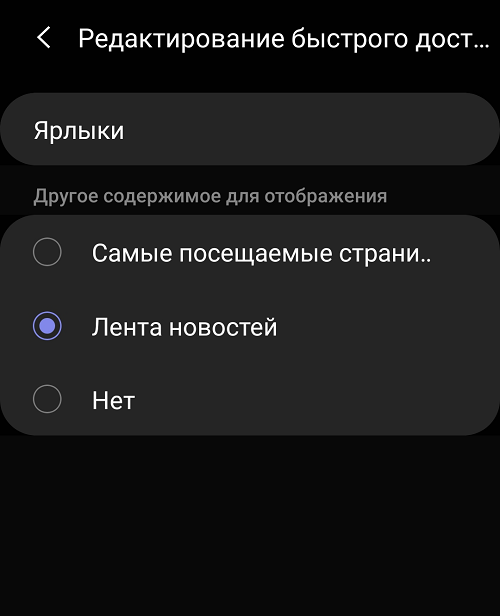
Вам нужно выбрать либо «Самые посещаемые страницы», либо, что проще, «Нет».
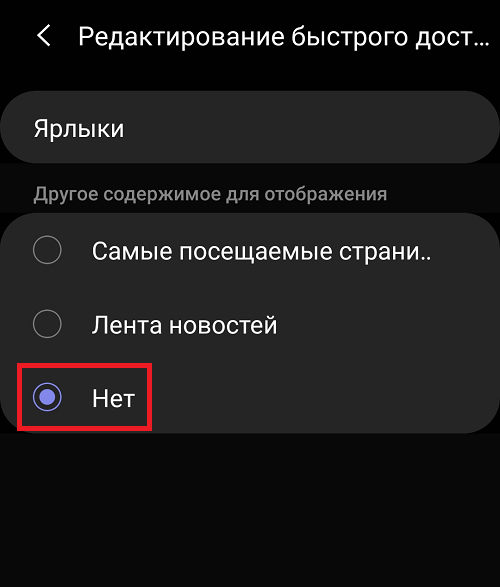
В последнем случае при выходе на главную браузера вы увидите, что лента Дзен исчезла.
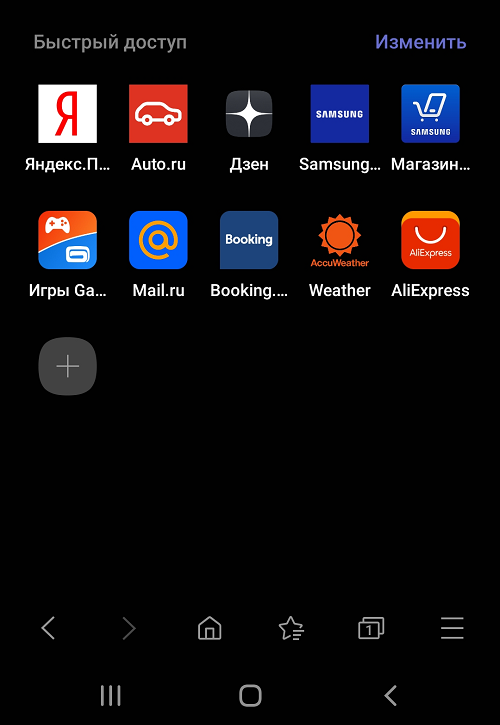
Ничего сложного.
Источник: http://androidnik.ru/kak-udalit-yandeks-dzen-v-telefone-android/
Работа с Дзен в Яндекс.Браузере
Если вы только активировали Дзен, то Яндекс.Браузеру потребуется дать немного времени, чтобы он смог собрать необходимую информацию и создать первые рекомендации для вас.
- Чтобы открыть раздел Дзен, вам лишь достаточно создать новую вкладку в Яндекс.Браузере, после чего на экране развернется окно с визуальными закладками.
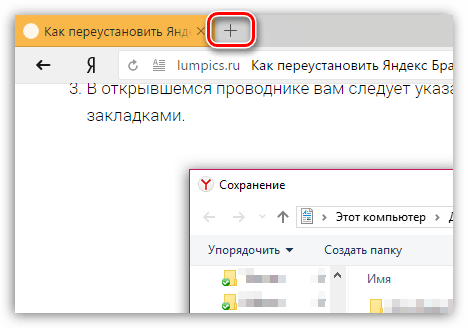
Если вы начнете прокручивать вниз, на экране будут отображаться ваши персональные рекомендации. Если какая-либо из предложенных статей вас заинтересовала, вам достаточно лишь кликнуть по ней левой кнопкой мыши, после чего на экране будет отображена ее полная версия.
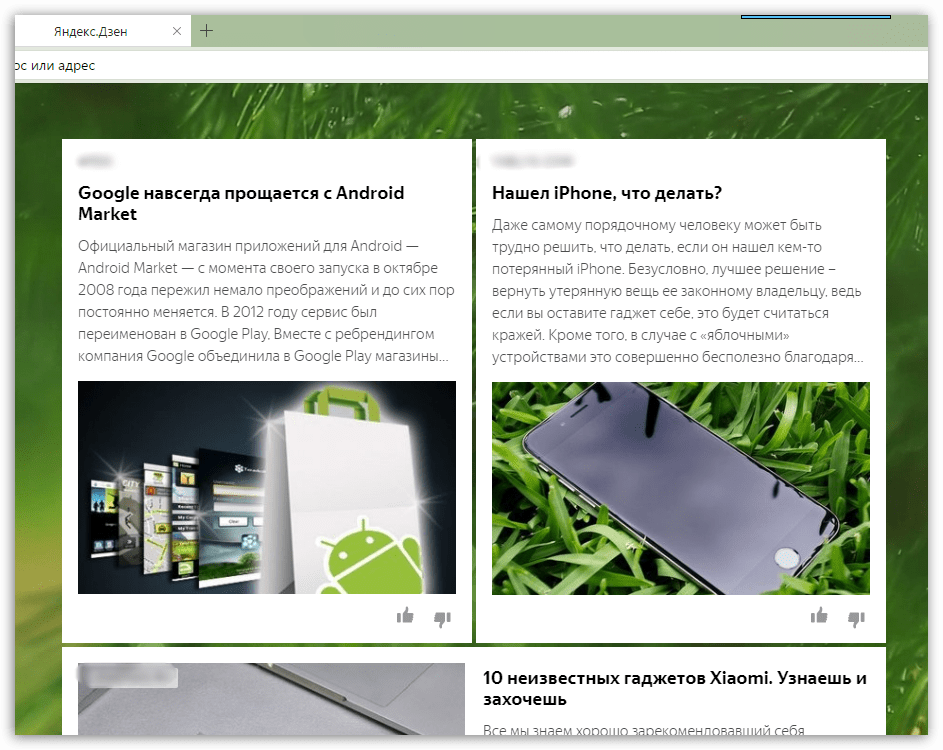
Для того, чтобы упростить Яндексу подбор статей, которые могут вас заинтересовать, около каждой миниатюры статьи располагаются иконки лайк/дизайк.
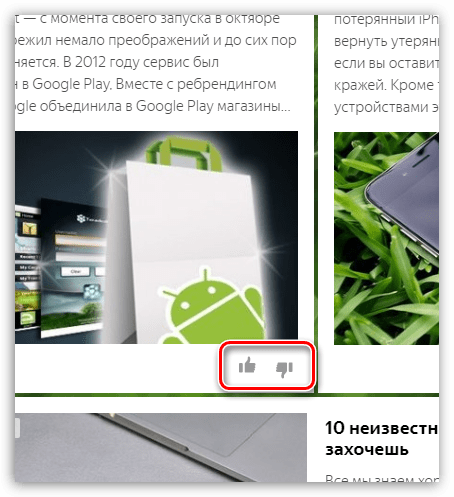
Пометив страницу, как понравившуюся, нажатием по пальцу вверх, вы позволите Яндексу чаще предлагать аналогичный контент.

Если же вы отметите статью пальцем вниз, соответственно, подобного плана материалы более не будут появляться в рекомендациях.
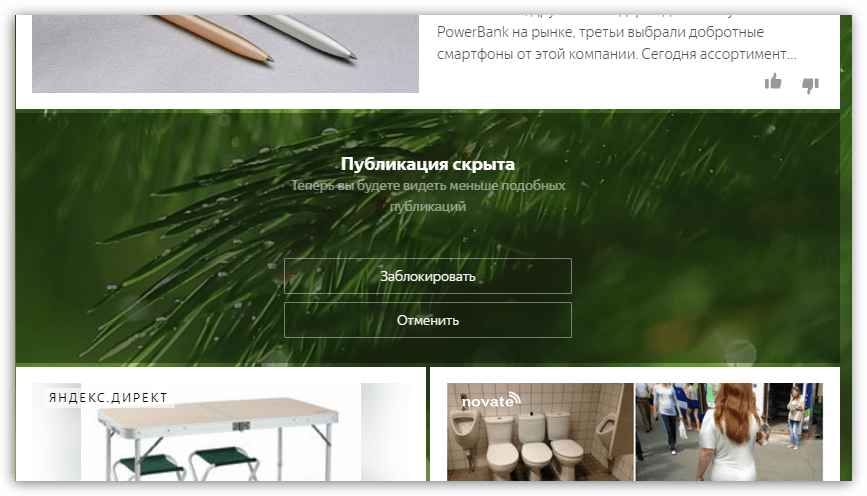
Дзен – это полезная встроенная возможность Яндекс.Браузера, которая позволит находить больше интересующих именно вас статей. Надеемся, она и вам пришлась по душе.
 Мы рады, что смогли помочь Вам в решении проблемы.
Мы рады, что смогли помочь Вам в решении проблемы.  Опишите, что у вас не получилось.
Опишите, что у вас не получилось.
Наши специалисты постараются ответить максимально быстро.
Помогла ли вам эта статья?
ДА НЕТ
Поделиться статьей в социальных сетях:
Еще статьи по данной теме:
Источник: http://lumpics.ru/how-activate-zen-in-yandex-browser/
Нарративы
Нарратив – собственный оригинальный формат «Дзена». Больше всего он похож на сторис в Instagram, но нарративы не исчезают в течение суток. Вот пример:

С 3 апреля 2020 года в «Дзене» закрыли формат нарративов и микро-постов. Все, что было выпущено – остается, но создавать новые материалы не получится. «Яндекс» обещает вместо них сделать другие форматы.
Источник: http://texterra.ru/blog/chto-takoe-yandeks-dzen-i-kak-na-nem-zarabatyvat.html
Как включить Дзен в «Яндекс.Браузере» на андроиде
Если после выключения приложения возникло желание его снова включить, придется действовать по следующей схеме:
- Зайти в браузер и нажать на кнопку «Меню». Она находится с правой стороны от строки поиска.
- В открывшемся меню перейти в пункт «Настройки».
- Здесь нужно найти раздел «Яндекс.Дзен» и поставить галочку напротив него.
- После этого важно не забыть авторизовать профиль Yandex.
Обратите внимание! Конечно, создавать профиль и заходить в него не обязательно. Однако в таком случае Яндекс не сможет фильтровать интересы пользователя. Также не получится подписываться на каналы и оставлять комментарии к статьям.
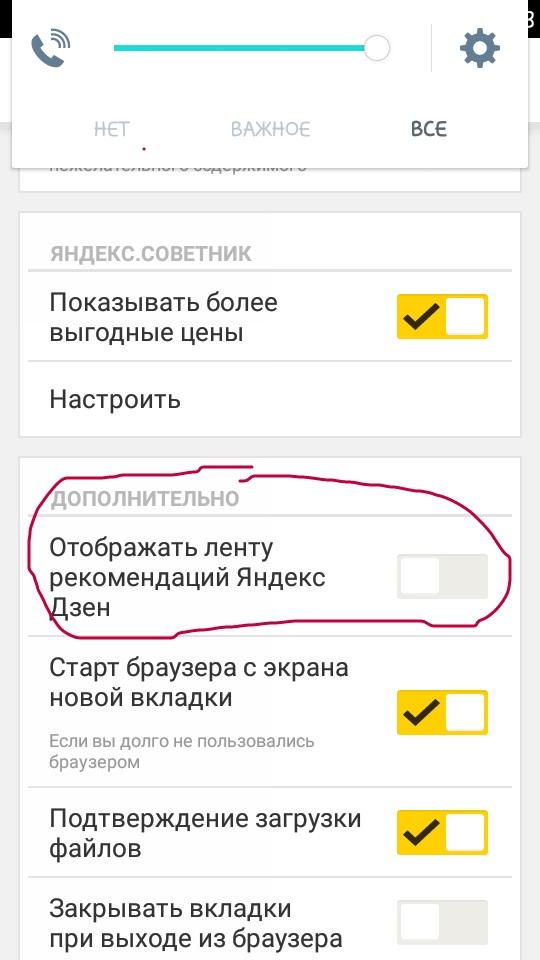
Чтобы включить ленту, достаточно переместить ползунок в положение «Включено»
Источник: http://mirinfo.ru/android/kak-otklyuchit-yandeks-dzen.html
Как снова добавить Яндекс.Дзен
Zen, как и любой другой сервис Яндекса, постоянно дорабатывается. Со временем разработчики устранят все проблемы, и воспользоваться Дзеном захочет любой желающий. Но как это сделать, если сервис был ранее удален с телефона?

Герман
Эксперт в области цифровых технологий и деятельности мобильных операторов. Занимаюсь постоянным мониторингом изменений отрасли в России и за рубежом.
Задать вопрос
Как включить ленту Дзена в браузере от Яндекса?

Откройте браузер и перейдите в его настройки. Кликните на раздел «Персональные ленты» и активируйте ползунок «Персональные ленты рекомендаций»
Как добавить Zen обратно в другой браузер?

Если вы не пользовались специальным блокировщиком, просто активируйте пункт персональных предложений в настройках. В противном случае нужно перейти в настройки браузера, выбрать пункт «Дополнения» и удалить аддон «Block Yandex Zen».
Как пользоваться приложением Дзена?

Этот способ будет наиболее удобным для взаимодействия с сервисом. Вам потребуется загрузить одноименное приложение через Google Play и запустить его.

Автор
Герман
Эксперт в области цифровых технологий и деятельности мобильных операторов. Занимаюсь постоянным мониторингом изменений отрасли в России и за рубежом.
Источник: http://tarifkin.ru/mobilnye-sovety/kak-otklyuchit-dzen-na-telefone
Видео
Теперь вы узнали, что такое новостная лента дзен и знаете как ее включить в яндекс браузере. Для этого требуется перейти в «Настройки» и поставить галочку на пункте «Показать ленту рекомендаций дзен».
Оцените инструкцию:





(голосов:
1
, средняя оценка:
5,00
из 5)

Загрузка…
Как включить дзен в Яндекс Браузере Ссылка на основную публикацию


Источник: http://ya-browsers.ru/nastrojki/kak-vklyuchit-dzen-v-yandeks-brauzere




